реклама
Помислете колко часа прекарвате в интернет всеки ден. Тъй като работя от вкъщи и правя много уеб-базирани изследвания, както и много от моите дейности за свободното време включват онлайн, мога лесно да гледам в 6-8 часа уеб сърфиране в който и да е делничен ден. За вас 2–3 часа може да са повече норма.
И все пак това отнема много часове във времето. Сега помислете колко сте „ефективни“, когато става дума за сърфиране в интернет: 10 секунди, за да копирате текст Evernote, 30 секунди, за да отворите Dictionary.com и да попитате за дефиниция, няколко минути, за да намерите онлайн талон кодове и т.н. Всичко това добавя също.
Ще се изненадате колко часа губите всяка година чрез неефективно сърфиране в мрежата, поради което са ви необходими тези спестяващи време разширения на Chrome. Те ще ви помогнат да възстановите загубените часове едно кликване наведнъж.
1. Скриване на всички раздели с едно кликване
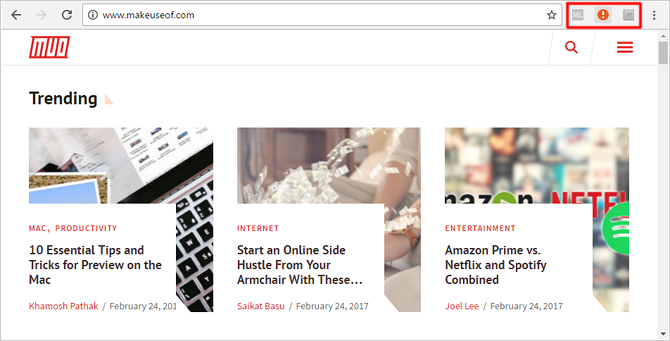
Представете си, че отслабвате на работа и сте отворили десетки нови раздели през последните половин час, но след това шефът ви се появява и не можете да го пуснете да вижда. Вместо да ги затворите всички чрез спам на пряк път Ctrl + W, можете просто да щракнете върху
Паник бутон икона (или натиснете F4) и всички раздели ще бъдат затворени и запазени като отметки.И това е чудесното в това: Когато ситуацията с паника приключи, можете да възстановите всички затворени раздели обратно до вида, в който са били. Толкова удобно и сигурен съм, че можете да се сетите за много други ситуации, когато подобно разширение може да ви бъде полезно.
Изтегли — Паник бутон (Безплатно)
2. Автоматично намиране и прилагане на кодове на купони
Следващия път, когато пазарувате онлайн, независимо дали за дрехи, офис техника, игрални принадлежности или дори само за пица, има голям шанс Пчелен мед ще ви спести добър къс пари от крайната си поръчка. В течение на една година това може да ви спести стотици или дори хиляди долари.
Много е просто: когато ще кажете, щракнете върху иконата на мед и услугата автоматично ще търси в мрежата за всички приложими кодове на талони, тествайте ги всички, за да видите кой от тях води до най-големи спестявания, след което автоматично се прилага то. Път по-бърз, отколкото да го правиш на ръка!
Изтегли — Пчелен мед (Безплатно)
3. Преглеждайте исторически данни за цените, докато пазарувате
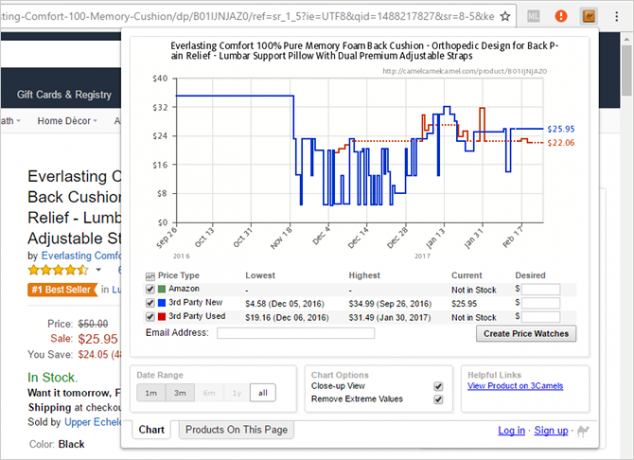
Един от недостатъците на пазаруването в Amazon е, че цената на стикерите може да бъде подвеждаща. Обикновено показва a Беше цена над Текущ цена, което изглежда, че получавате сделка, но това рядко е така. Най- Беше цената е само препоръчителната цена на дребно при първото му пускане. Тази цена може да бъде силно остаряла.
Така че как можете проверете дали цената на Amazon всъщност е сделка? Използвайте уебсайта CamelCamelCamel, за да видите историята на цените на продукта. Ако е под средното, тогава да, това е сделка. Но можете да спестите още повече време, като използвате Камерализаторът, разширение, което показва тази история на цените с едно щракване.
Изтегли — Камерализаторът (Безплатно)
4. Проверете онлайн рецензии за надеждност
Фалшивите онлайн отзиви са бичът в мрежата, поради което абсолютно трябва да се научите как да забележите фалшиви отзиви. Но фалшификаторите стават все по-добри, особено след като производителите и другите големи марки започнаха свои собствени инициативи манипулиране на онлайн рецензии 4 начина Онлайн рецензиите се манипулират от производителитеПроизводителите и компаниите всъщност манипулират отзивите по най-различни начини тук в Интернет. Всичко е за добрата преса, разбира се. Някои начини обаче са по-скици от други, тъй като скоро ще можете да ... Прочетете още .
Добрата новина е, че има някои, които правят всичко възможно да се преборят с това, като напр ReviewMeta. Този сайт изтегля всички отзиви за даден продукт, анализира всеки от тях за маркери, които могат да показват фалшивост, и след това използва само истинските отзиви за изчисляване на коригирана оценка. С това разширение едно щракване е всичко, от което се нуждаете, за да видите „реалната“ оценка на даден елемент.
Изтегли — ReviewMeta (Безплатно)
5. Запаметете статии за четене офлайн
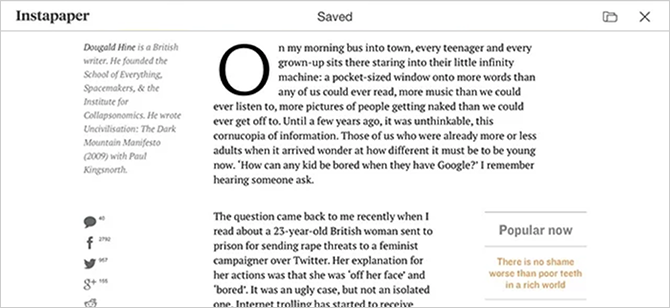
Ако всеки ден има значителни парчета време, в които нямате достъп до интернет, можете да увеличите времето си онлайн чрез запаметяване на статии за четене по-късно през тези офлайн часове (например, когато пътувате във влак или чакате назначаване).
Instapaper е отличен за това, особено защото има редица функции за захранващи потребители. Но единствената черта, която наистина харесвам, е способността да изпращайте статии до вашия Kindle. Използваната от Kindles технология за електронно мастило създава невероятно изживяване при четене, така че защо да не прочетете статии с нея? Очите ти ще ти благодарят. (Ако все още нямате такъв, проверете нашето ръководство за закупуване на подходящия Kindle.)
Изтегли — Instapaper (Безплатно)
6. Запазване на уеб медиите в Evernote
Не можете да сбъркате или Evernote, или OneNote Evernote vs. OneNote: Кое приложение за отбелязване е подходящо за вас?Evernote и OneNote са невероятни приложения за водене на бележки. Трудно е да изберете между двете. Сравнихме всичко - от интерфейс до организация на бележки, за да ви помогнем да изберете. Какво работи най-добре за вас? Прочетете още , но Evernote има едно значително предимство: Evernote Web Clipper, което ви позволява да "клипнете" ("запишете") всичко в мрежата директно към един от вашите Evernote преносими компютри, като щракнете върху един бутон.
Това може да не ви се струва огромно спестяване на време, но това е едно от онези неща, които трябва да опитате сами, за да получите наистина усещане за това колко е удобно. Не е нужно да държите Evernote отворен. Не е нужно да жонглирате няколко раздела или прозорци. Просто прегледайте, щракнете и продължете да сърфирате. Отличен за, когато трябва да изследвате тема и искате да съберете куп данни много бързо.
Изтегли — Evernote Web Clipper (Безплатно)
7. Преместете мишката върху изображения за преглед или уголемяване
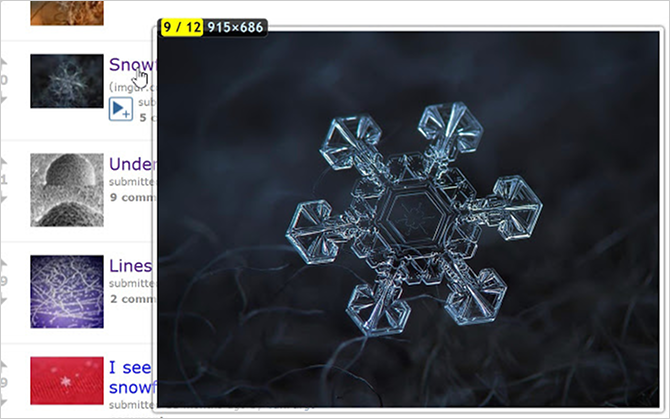
Знам, че това ви се е случвало и преди: или разглеждате страница, и се натъквате на мъничко изображение, което трябва да щракнете, за да го увеличите, или да попаднете на текстова връзка към изображение, което трябва да щракнете, за да го видите. Те не само са досадни, но и могат да загубят ценно време.
Ето защо Imagus е такова любимо разширение. С него можете просто да задържите курсора на мишката върху изображение или връзка и веднага да видите резултата в пълен размер. Няма нужда да отваряте нов раздел и да изчаквате изображението да се зареди. Той поддържа хиляди сайтове в мрежата и можете да го персонализирате малко по отношение на размера на визуализацията, забавяне на задържане, непрозрачност и т.н.
Изтегли — Imagus (Безплатно)
8. Мишка над думи за определения
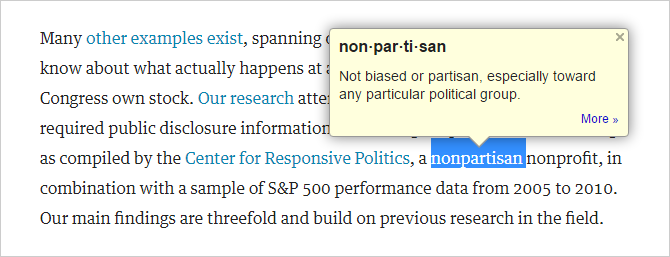
Независимо дали изучавате английски като нов език, съчетавате се с множество сложни академични статии или просто се опитвате да разширите личния си речник, Google речник е отлично разширение за инсталиране. С него определенията никога не са повече от едно кликване.
Дори ако сте просто обикновен Джо Шмо, който иска да бъде в течение на теми като световните дела, технологичните новини или сферата на финансите, можете редовно да попадате на статии в Богатство или път или Harvard Law Review които простират вашата банка с думи. Хубаво е това разширение да е готово.
Изтегли — Google речник (Безплатно)
9. Маркирайте да преведете текст
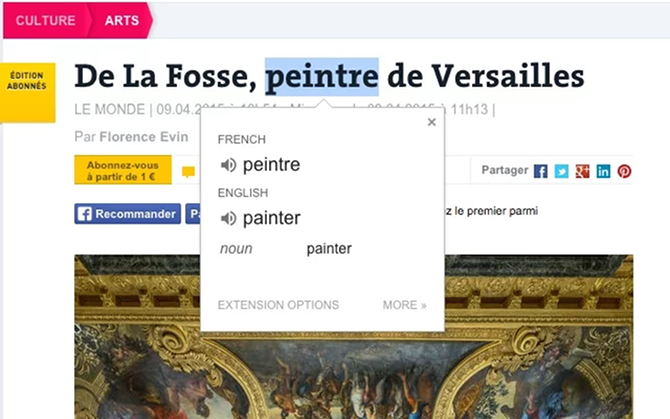
Интернет е направил повече за глобализацията, отколкото всеки друг напредък в историята на технологиите, поради което Гугъл преводач удължаването е толкова подходящо. Сега можете да прочетете всяка статия или сегмент от текст, дори ако тя не е написана на език, който лично знаете.
Просто маркирайте дума или абзац и разширението може да я преведе в изскачащ прозорец, няма нужда да отваряте нов раздел или да отидете на друга страница. Или ако искате да преведете цялата страница, можете просто да щракнете върху иконата Превод. Цялата мрежа сега е на една ръка разстояние.
Изтегли — Гугъл преводач (Безплатно)
10. Никога не забравяйте паролите си отново
Абсолютно трябва да започнете използвайте мениджър на пароли, ако още не сте Трябва да започнете да използвате Password Manager веднагаДосега всички трябва да използват мениджър на пароли. Всъщност, използването на мениджър на пароли ви излага на по-голям риск от хакване! Прочетете още . Накратко, мениджърът на пароли ви позволява да създавате стотици безумно сложни пароли - уникална за всеки един акаунт, който имате в мрежата - без да е необходимо да запомняте някоя от тях. Това увеличава вашата сигурност и ваше удобство. Какво не е да обичаш?
Освен това спестява време. Винаги, когато трябва да влезете в нещо, мениджърът на пароли го обработва вместо вас. LastPass е най-популярната опция (налична не само в Chrome, но Windows, Mac, Linux, Android, iOS, Firefox, Opera и други), но има алтернативни мениджъри на пароли 5 най-добри алтернативи на LastPass за управление на вашите паролиМного хора смятат LastPass за краля на мениджърите на пароли; той е пълен с функции и може да се похвали с повече потребители от всички свои конкуренти - но далеч не е единствената опция! Прочетете още ако не искате да използвате LastPass по някаква причина.
Изтегли — LastPass (Безплатно)
11. Проверете граматиката, докато пишете
Повечето браузъри имат вградени проверки на правописа, но вградената проверка на граматиката е рядка. И не е като граматичните проверки са полезни само за онези, които не владеят английския език - дори и най-красноречивият писател допуска грешки. Граматическите проверки са чудесни за улов на тези грешки.
Grammarly за Chrome автоматично проверява граматиката ви, докато пишете, независимо дали сте във Facebook, Reddit, Gmail, LinkedIn, Tumblr и т.н. Той може също да открие неясни или объркващи думи и да предложи по-ясни алтернативи. С него качеството на писане ще се подобри за една нощ.
Изтегли — Grammarly (Безплатно)
12. Вмъкнете Emojis навсякъде
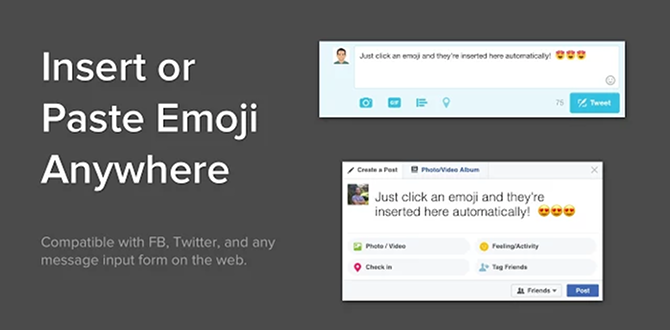
Имаш ли купени в манията за емоджи Какво означава това Emoji? Разяснени значения на лицето на EmojiОбъркан от емоджиите в онова текстово съобщение, което току-що получи? Ето общоприетите значения на популярните емоджи. Прочетете още още? Тези супер усмивки могат да бъдат намерени в цялата мрежа, особено в социалните медии, и понастоящем играят важна роля в модерните уеб говори. Не можете да бъдете „в“, ако не използвате емоджи през 2017 г.
Работата е там, че емоджиите са много по-лесни за въвеждане на мобилни устройства, отколкото на компютрите. Добрата новина е това Клавиатура Emoji може да преодолее тази празнина вместо вас, поне в Chrome. Той поддържа търсенето, копирането и поставяне на емоджи, както и автоматично вмъкване.
Изтегли — Клавиатура Emoji (Безплатно)
13. Оптимизирайте опита си Reddit
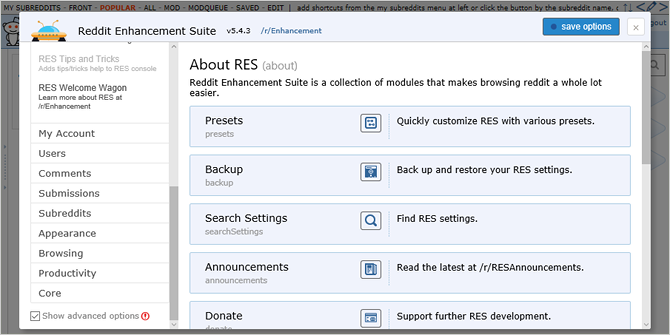
Едно от главните оплаквания срещу Reddit - и има много валидни оплаквания - е неговият остарял и примитивен интерфейс. Болка е да се ориентираш и може да отнеме известно време, за да се чувствате удобно с него 9 чисти хапки Reddit, които трябва да опитате точно сегаМожете ли да направите опита си Reddit още по-добър? Разбира се, че можете - просто следвайте тези девет чисти хака! Прочетете още . И още по-лошото е, че повечето функции за качество на живот са затворени зад Reddit Gold (което всъщност е членство, което струва 4 долара на месец).
Но всичко това се променя с Reddit Enhancement Suite, разширение, което осигурява стотици подобрения на интерфейса Reddit, много от които спестяват време. Откроихме някои от тях най-добрите причини да започнете да използвате Reddit Enhancement Suite 10 причини защо се нуждаете от пакета за подобряване на RedditКомплектът Reddit Enhancement Suite е достъпен за Chrome, Firefox, Opera и Safari. Мислите, че можете да живеете без него? Ето някои от най-променящите се функции на играта, които ще ви убедят да го инсталирате pronto. Прочетете още затова проверете дали се интересувате.
Изтегли — Reddit Enhancement Suite (Безплатно)
Как спестявате време на Chrome?
Въпреки че горните разширения ще се избръснат много загубено време, ние също препоръчваме да използвате някои от тези разширения за повишаване на производителността 25 разширения за Chrome, които да ви направят по-продуктивниЧуваме толкова много за производителността. Как да станем по-продуктивни? Какво може да ни помогне да бъдем изключително продуктивни? Кои инструменти ни правят най-продуктивни? Прочетете още , тези разширения за работа офлайн 13 най-добри разширения за Chrome и приложения за работа офлайнНяма интернет в движение? Не се притеснявайте, все още можете да имате продуктивен ден на своя Chromebook или друг лаптоп, ако направите малка подготовка. Ето как. Прочетете още , и разбира се, нашите абсолютни любими разширения за Chrome Най-добрите разширения за ChromeСписък само с най-добрите разширения за Google Chrome, включително предложения от нашите читатели. Прочетете още . Не инсталирайте всичко от тях - дори само шепа може да направи огромна промяна.
Ние също препоръчваме избягвайте тези разширения за Chrome 10 Chrome разширения, които трябва да деинсталирате сегаТрудно е да се следи кои разширения са хванати да злоупотребяват с привилегиите си, но определено трябва да деинсталирате тези 10 възможно най-скоро. Прочетете още , като например Hover Zoom (използвайте вместо това разширението Imagus, което разгледахме в тази публикация).
Ако има други разширения за спестяване на време, за които знаете, моля, споделете ги с нас в коментарите по-долу! Всички съвети, които имате за нас, ще се радваме да ги чуем.
Джоел Лий има B.S. в областта на компютърните науки и над шест години професионален опит в писането. Той е главен редактор на MakeUseOf.

